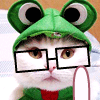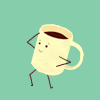Excel表格在我们的生活或者工作十分常见,我们总是使用Excel表格来记录统计一些数据,但却很经常都设计好表格了,却发现设计好的表格不是我们想要的,又得重新开始设计,这样很麻烦。比如我们已经设计好以行为表头,但后来却发现要以列为表头更合理,如果要重新制作会很麻烦。所以,小编这就来教教大家简单的把Excel表格行列转换的具体操作方法。
方法/步骤
1.打开需要转置的单元格区域。

2.点击“编辑”-“复制”或按ctrl+c复制这片区域。

3.把光标定位到要转置的位置,如下图中A1单元格。

4.选择“编辑”菜单,点击“选择性粘贴”,在打开的对话框中,右下角有一个转置复选框,我们勾选它;设置好点击“确定”。

5.确定之后,大家可以看到,单元格的数据已经从行变成列。

以上就是小编教给大家的Excel表格行列转换的具体操作方法,简单的几个步骤,就可将行转换为列,从此告别每次没有合理设计好表头就得重新开始的烦恼。
推荐您阅读更多有关于“”的文章
- 上一篇:怎么把Excel2007转换成2003?
- 下一篇:Excel自动换行的方法和步骤